Hoe u uw Evernote-notities kunt migreren naar Microsoft OneNote
Let(Take) op, notulisten: Evernote heeft behoorlijk wat concurrentie, niet in de laatste plaats van Microsofts eigen OneNote - app. Deze gratis te gebruiken tool heeft geen beperkingen en vereist geen abonnement om te gebruiken, waardoor het een stap beter is dan Evernote met zijn gecompliceerde tariefplannen.
Als je hebt besloten om over te stappen, heeft Microsoft het proces eenvoudig gemaakt met de OneNote Importer-tool voor Windows en macOS. Hiermee kunt u van Evernote naar OneNote migreren , waarbij u uw aantekeningen en knipsels in slechts een paar eenvoudige stappen kunt verplaatsen. Hier leest u hoe u de OneNote Importer -tool effectief kunt gebruiken.
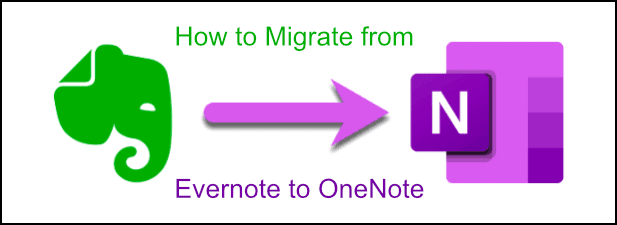
Hoe te migreren van Evernote naar OneNote
De eenvoudigste methode om van Evernote naar OneNote te migreren , is, zoals we al zeiden, om de OneNote Importer -tool te gebruiken. Het ondersteunt alleen gebruikers met een Windows-pc of Mac , dus als je de mobiele Evernote - app gebruikt, of je wilt migreren naar een ander platform zoals Google Docs , moet je naar onze volgende sectie kijken.
Je hebt de Evernote -client op je pc of Mac nodig om deze instructies te laten werken.
- Als u Windows of macOS gebruikt, downloadt u de OneNote Importer-tool en voert u deze uit. U krijgt de algemene voorwaarden van Microsoft voor het gebruik van de tool te zien, dus druk op het selectievakje (Microsoft)Ik accepteer de voorwaarden van deze overeenkomst(I accept the terms of this agreement) voordat u op de knop Aan de slag(Get started) klikt om te beginnen.

- De OneNote Importer -tool detecteert automatisch uw Evernote - notebooks. Selecteer deze door op het selectievakje naast elk item te drukken voordat u op de knop Volgende(Next) drukt.
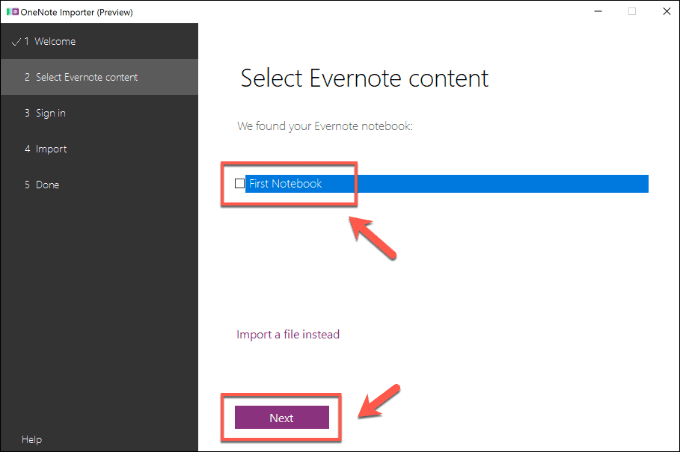
- Met uw Evernote- notities geselecteerd, moet u zich aanmelden met het OneNote -account waarin u wilt importeren. Klik (Click) op Aanmelden met een Microsoft-account(Sign in with a Microsoft Account) om u aan te melden bij een standaard Microsoft- account, of Aanmelden met een werk- of schoolaccount(Sign in with a work or school account) om u aan te melden bij een organisatorisch account. Als u nog geen Microsoft- account hebt, klikt u eerst op de knop Nu aanmelden(Sign up now) .
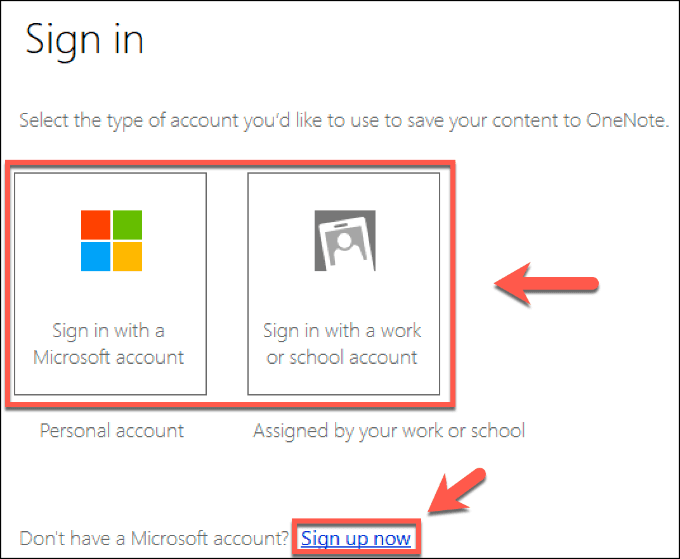
- Meld u in de volgende fase aan met uw gebruikersnaam en wachtwoord. Nadat u zich hebt aangemeld, legt de OneNote Importer -tool uit hoe uw Evernote - notities in OneNote worden weergegeven . Als u uw Evernote(Evernote) - tags naar OneNote wilt migreren , klikt u op het selectievakje Evernote-tags gebruiken om inhoud in OneNote te ordenen(Use Evernote tags to organize content in OneNote) . Als u klaar bent, klikt u op de knop Importeren(Import) .

- De tool begint onmiddellijk te migreren van Evernote naar OneNote . Dit kan even duren, maar als u het proces wilt annuleren, klikt u op de knop Annuleren(Cancel) .

- De OneNote Importer -tool waarschuwt u zodra het proces is voltooid. Druk op de knop Notities bekijken in OneNote(View Notes in OneNote) om uw geïmporteerde Evernote - notities in de OneNote -client te bekijken.

Migreren van Evernote(From Evernote) naar OneNote met(OneNote Using) een ENEX- bestand
Het is mogelijk om van Evernote naar OneNote te migreren vanuit een bestand in plaats van een ondertekend account. Dit kan een optie zijn als je de Evernote -client niet op je OneNote-pc of Mac hebt geïnstalleerd (bijvoorbeeld als je naar een andere pc verhuist), of als je de Evernote - notities van iemand anders importeert.
Met deze optie kun je je Evernote -notities ook importeren in andere notitie-apps zoals Apple Notes . Om dit te doen, moet u uw Evernote - bestanden exporteren naar het ENEX -formaat.
Helaas kunt u alleen naar dit formaat exporteren met de desktop Evernote -client voor Windows of Mac .
- Download en installeer om te beginnen Evernote(install Evernote) op uw pc of Mac en meld u vervolgens aan. Klik in de Evernote -client op File > Export om het exportproces te starten.

- Selecteer in het venster Notitie exporteren de optie (Export note)Exporteren als bestand in ENEX-indeling (.enex)(Export as a file in ENEX format (.enex)) . Mogelijk moet u de optie Exporteren als een enkel HTML-webbestand selecteren om uw (Export as a single HTML web file)Evernote - notities in plaats daarvan naar andere platforms zoals Google Docs te kunnen migreren . U kunt aanpassen wat u wilt exporteren door op de knop Opties(Options) te klikken. Als u klaar bent, klikt u op de knop Exporteren(Export) .

- Geef in het venster Opslaan als het (Save As)ENEX- of HTML -bestand een naam en druk vervolgens op de knop Opslaan( Save) .
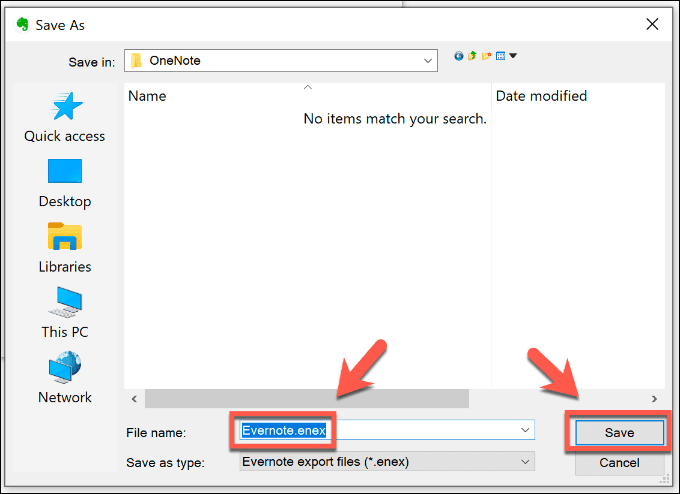
- Als de export succesvol was, zal Evernote je waarschuwen met een Export Succeeded pop-up. Klik op Bevattende map(Open Containing Folder) openen om uw ENEX- of HTML -bestand te bekijken, of klik op Sluiten(Close) om het proces te beëindigen.

Eenmaal opgeslagen, kan uw ENEX -bestand worden geïmporteerd met behulp van de OneNote Importer -tool op een pc of Mac waarop de Evernote -client niet is geïnstalleerd. Deze optie werkt ook als je notities importeert uit een ander Evernote- account.
- Als u een ENEX -bestand in OneNote wilt importeren , downloadt u het hulpprogramma OneNote Importer(OneNote Importer tool) en voert u het uit . Ga akkoord met de gebruiksvoorwaarden door op het selectievakje Ik accepteer de voorwaarden van deze overeenkomst(I accept the terms of this agreement) te klikken en vervolgens op Aan de slag te klikken.(Get started.)

- Als de Evernote -desktopclient niet is geïnstalleerd, zal de OneNote Importer -tool u vragen een bestand te importeren. Klik op de knop Bestand kiezen(Choose File) om uw ENEX -bestand te zoeken en in te voegen en klik vervolgens op Volgende(Next) om het proces te starten.

- Als de Evernote -client is geïnstalleerd en u een (Evernote)ENEX -bestand wilt importeren , klikt u in plaats daarvan op Een bestand importeren(Import a file instead) .
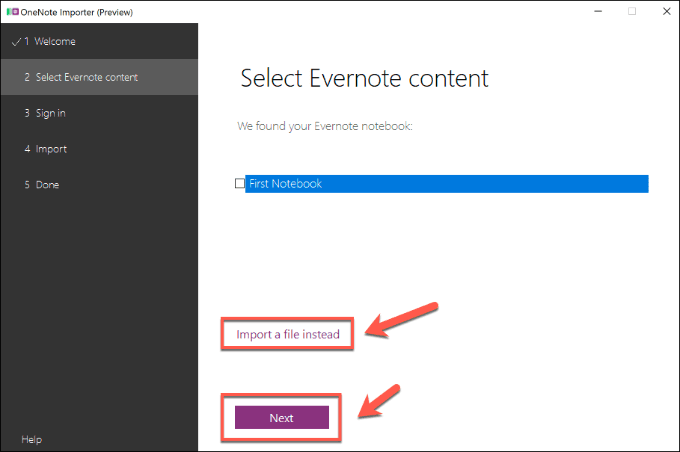
- Meld u aan met uw OneNote -account en klik in de laatste fase op de knop Importeren(Import) om uw Evernote - notities naar OneNote te importeren met behulp van het ENEX -bestand.

- Klik op Notities bekijken in OneNote(View Notes in OneNote) om uw geïmporteerde Evernote - notities te bekijken zodra het proces van het importeren van het ENEX -bestand is voltooid.

OneNote-bestanden(OneNote Files) importeren naar andere platforms
Afhankelijk van het platform kunt u uw Evernote - notities mogelijk ook naar andere platforms migreren met behulp van een geëxporteerd ENEX- of HTML -bestand. Met alternatieven zoals Simplenote kunt u bijvoorbeeld ENEX - bestanden rechtstreeks importeren.
Mac - gebruikers kunnen ook overschakelen naar het gebruik van de core Notes -app, die vooraf is geïnstalleerd op alle macOS- en iOS-apparaten.
- Open hiervoor de Notes -app en druk op File > Import to Notes . Selecteer het ENEX -bestand en klik op de knop Importeren en druk vervolgens op (Import)Notities importeren(Import Notes) om het proces te voltooien.
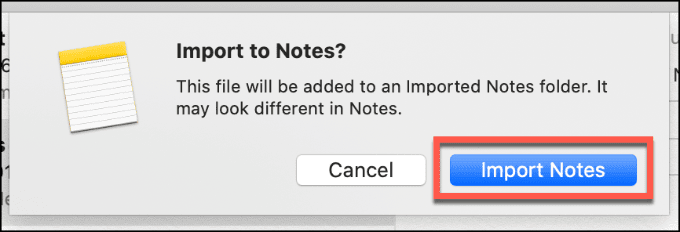
Productiviteit verhogen met OneNote
Hoewel het een favoriet blijft voor het maken van eenvoudige notities, zijn er betere alternatieven voor Evernote(better alternatives to Evernote) beschikbaar. Microsoft OneNote is er een van, maar als het niet voor jou is, exporteer dan in plaats daarvan je notities naar een platformonafhankelijk alternatief zoals Simplenote .
Als u op zoek bent naar manieren om productief te blijven, probeer dan enkele van de beste productiviteits-apps(best productivity apps) om gefocust te blijven op mobiele apparaten.
Related posts
Hoe Samsung Notes te synchroniseren met Microsoft OneNote?
Een team maken in Microsoft Teams
Hoe u kunt voorkomen dat Microsoft Teams automatisch wordt geopend
Chatgeschiedenis in- of uitschakelen in Microsoft Teams
Een video bijsnijden met Microsoft Stream
Hoe Microsoft Publisher-bestanden naar PDF te converteren
Boekrecensie - De How-To Geek Guide to Windows 8
Een vergrendeld bestand openen wanneer een ander programma het gebruikt?
Download deze gratis eBooks voor OneNote van Microsoft
Screenshots maken op Nintendo Switch
7 technische SEO-optimalisatietips voor elke website
Een koppeling voor een Microsoft Teams-vergadering maken
Hoe DDS-bestanden te openen in Windows 10
InPrivate-navigatie uitschakelen of uitschakelen in Internet Explorer en Microsoft Edge
Hoe de Microsoft .NET Framework Repair Tool te gebruiken (en waarom)
Muziek toevoegen aan Google Presentaties
Microsoft Teams gebruiken op een Chromebook
Een CPU-stresstest uitvoeren
Hoe Google Chrome offline (zelfstandig) installatieprogramma te downloaden
Een Microsoft Office-licentie overdragen
